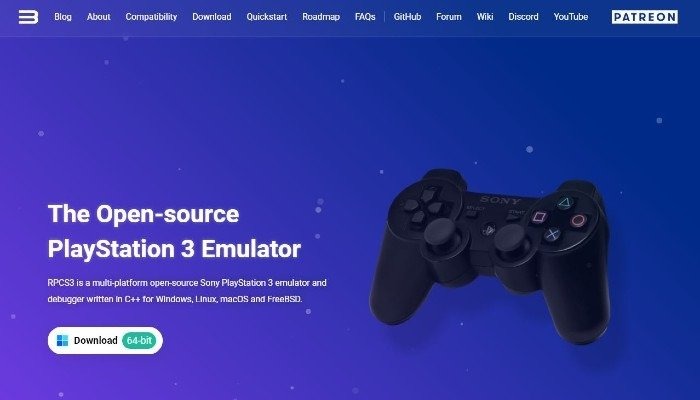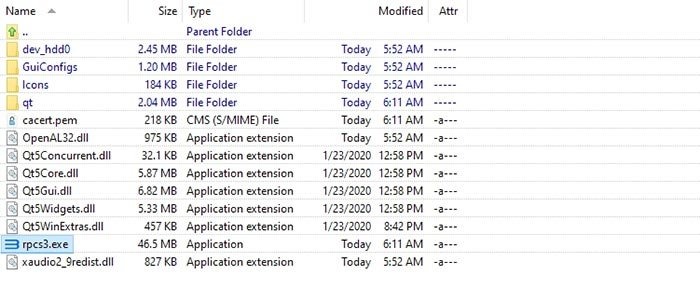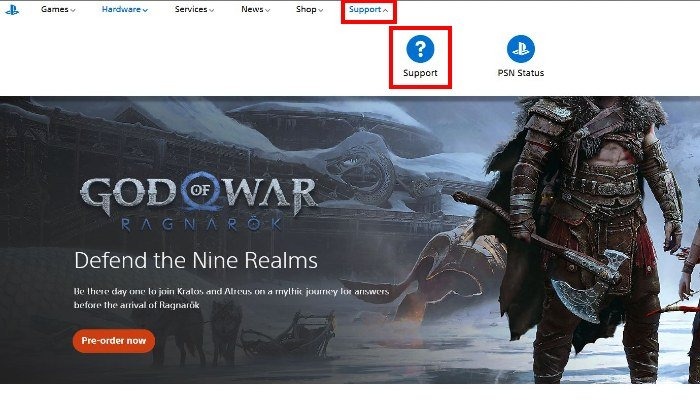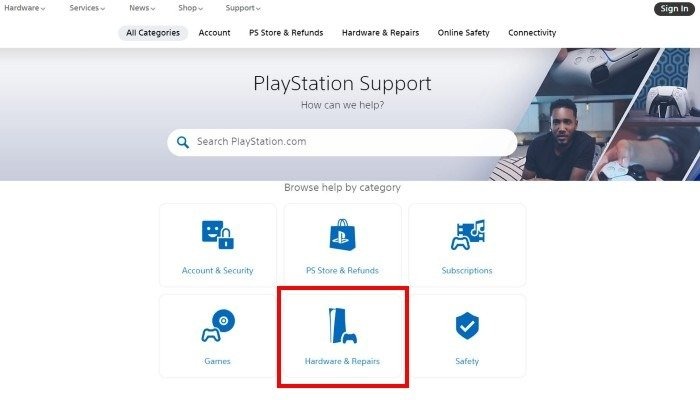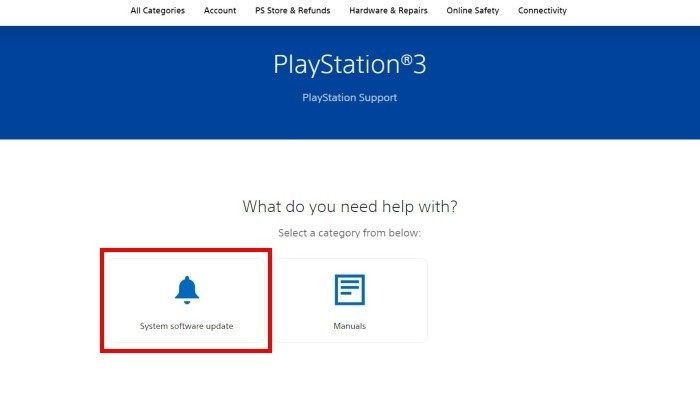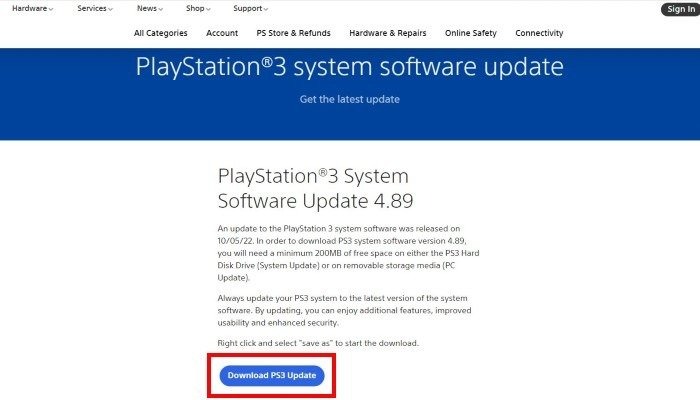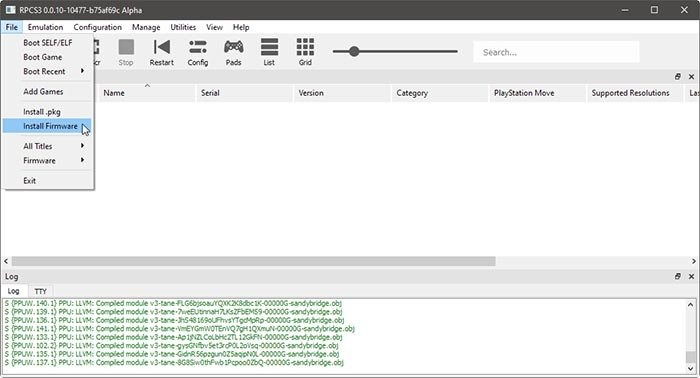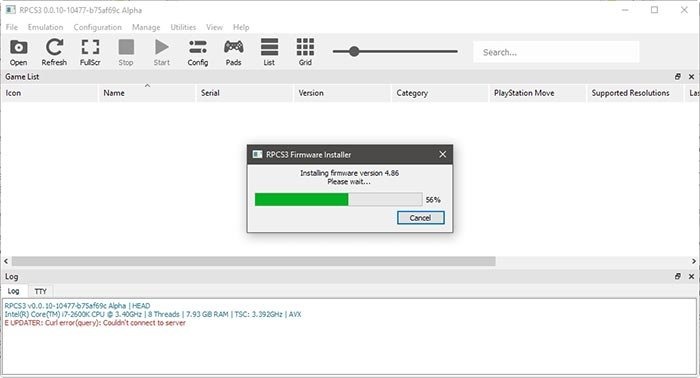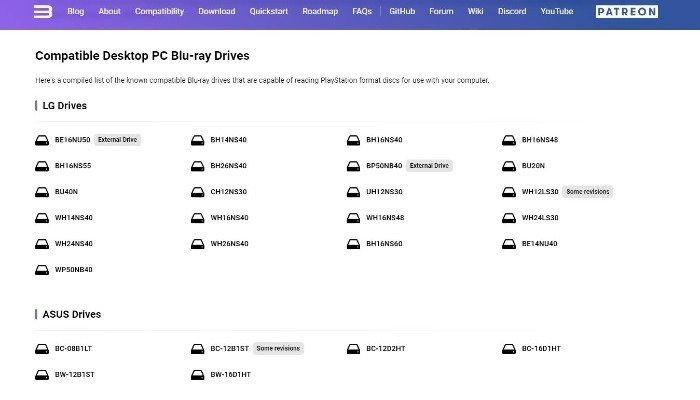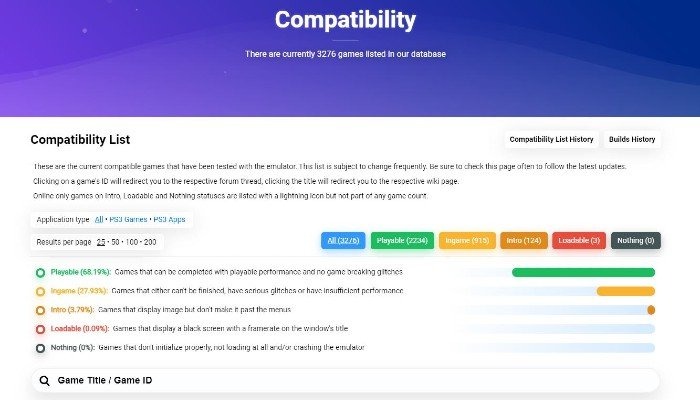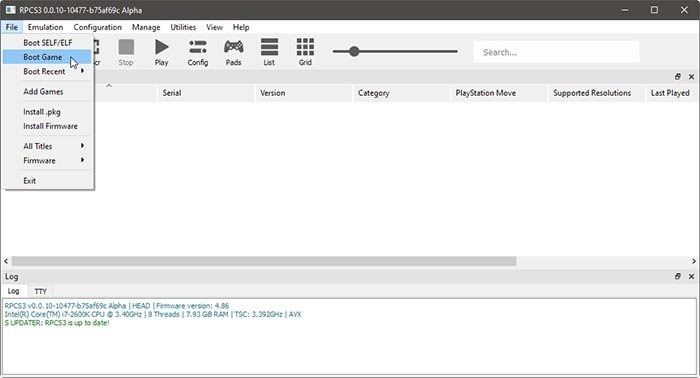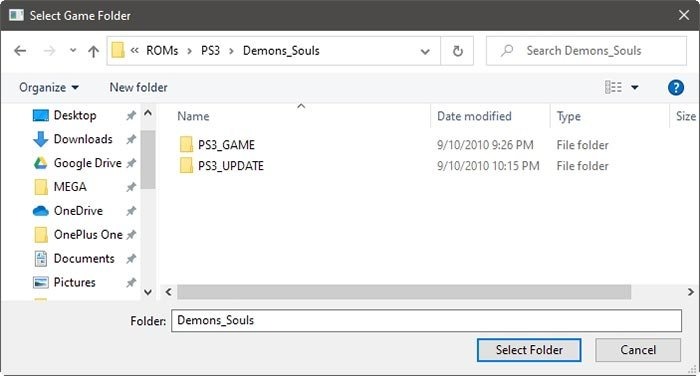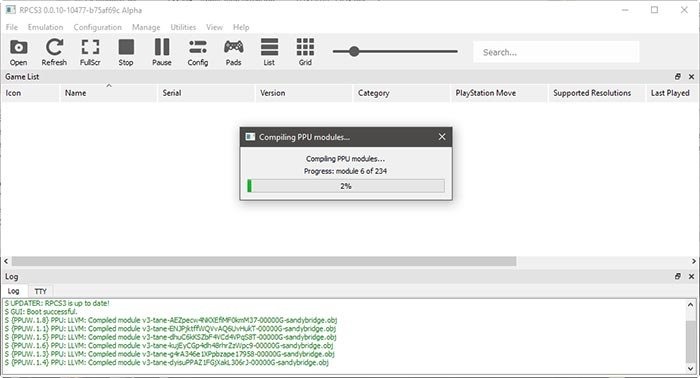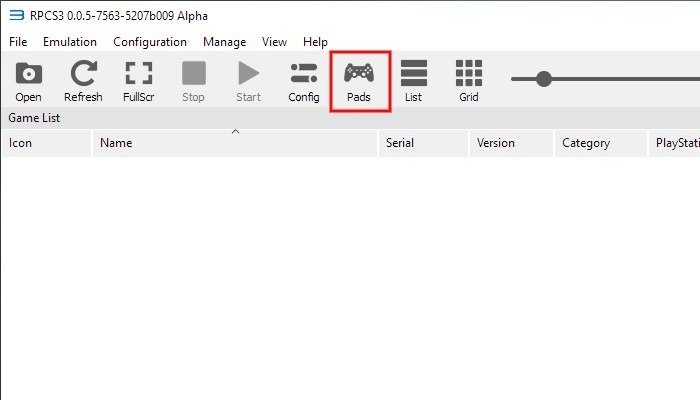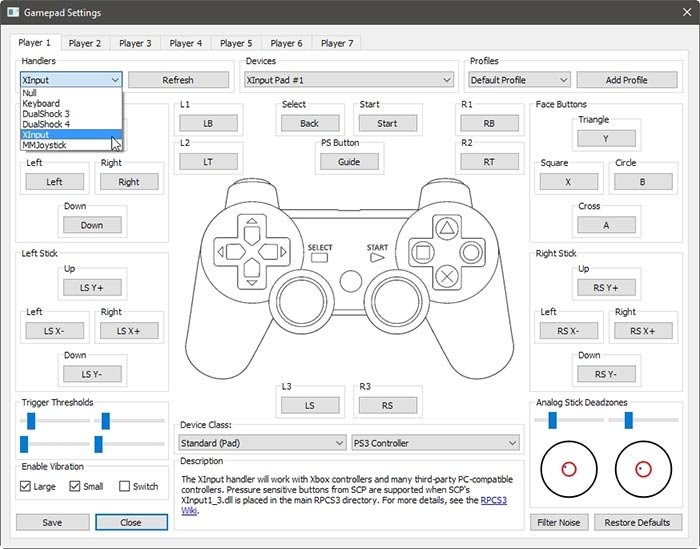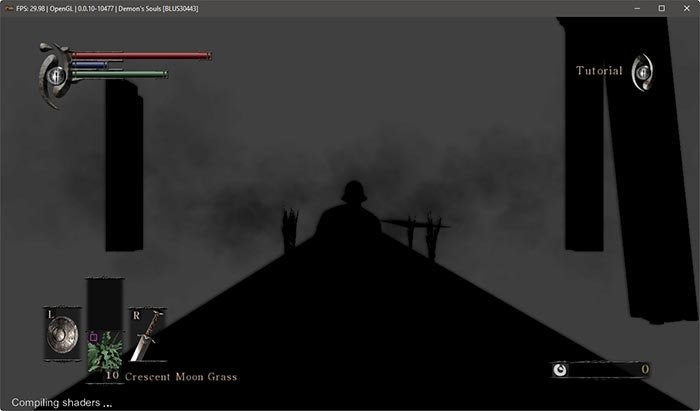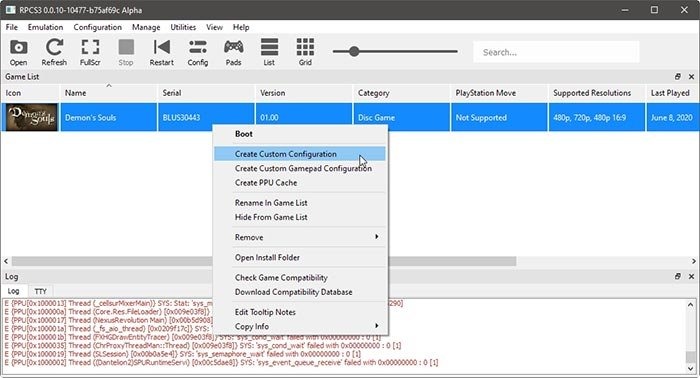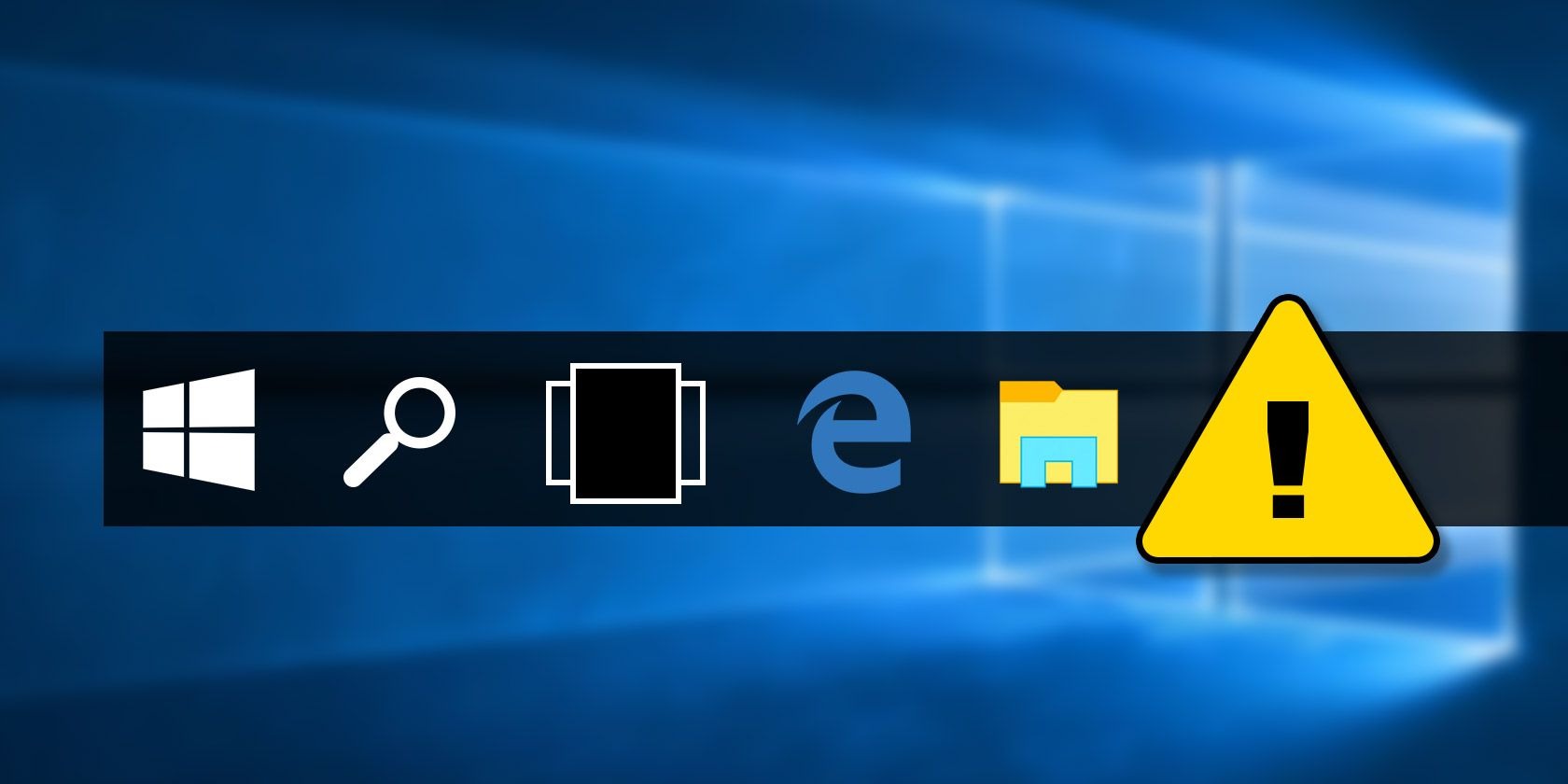آموزش کامل نحوه اجرای بازی های PS3 در کامپیوتر با RPCS3

شبیه سازی PS3 در کامپیوتر به دلیل معماری پیچیده کنسول غیرممکن بود. اما به لطف RPCS3، اکنون می توانید به راحتی بازی های PS3 را روی سیستم خود بازی کنید. در اینجا به شما نشان می دهیم که چگونه بازی های PS3 را روی کامپیوتر خود بازی کنید.
سیستم مورد نیاز
قبل از شروع، باید مطمئن شوید که سیستم شما توانایی اجرای RPCS3 را دارد. اگرچه میتوانید RPCS3 را با حداقل سختافزار اجرا کنید، اما کاربران باید آن را مطابق با الزامات توصیهشده تیم توسعه اجرا کنند.
RPCS3 را دانلود و نصب کنید
از سایت رسمی RPCS3 دیدن کنید و شبیه ساز را برای سیستم عامل خود دانلود کنید. این پست نحوه راه اندازی RPCS3 را در ویندوز نشان می دهد، اما این روند برای همه سیستم عامل های پشتیبانی شده مشابه است.
نسخه ویندوز به صورت فایل ZIP در دسترس است. فایل دانلود شده را استخراج کرده و rpcs3.exe را اجرا کنید.
فریمور پلی استیشن ۳ را دانلود کنید
RPCS3 از سخت افزار پلی استیشن ۳ تقلید می کند، اما برای اجرای بازی ها یا برنامه ها باید فریمور رسمی PS3 سونی را از سایت رسمی پلی استیشن دانلود کنید.
در صفحه اصلی، روی Support کلیک کنید، سپس دکمه Support را از منوی کشویی انتخاب کنید.
در صفحه پشتیبانی پلی استیشن، روی دکمه Hardware & Repairs کلیک کنید.
روی دکمه PlayStation 3 کلیک کنید.
روی System software update -> PS3 System update کلیک کنید.
روی دکمه Download PS3 Update راست کلیک کرده و Save As را انتخاب و در کادر باز شده، مکان دانلود فایل را انتخاب کنید.
به شبیه ساز RPCS3 برگردید. روی File در نوار منو در بالا کلیک کنید و Install Firmware را انتخاب کنید.
به مکانی که فریمور را دانلود و ذخیره کردهاید بروید و آن را انتخاب کنید تا نصب شود.
RPCS3 زمانی که فرآیند انجام شد به شما اطلاع خواهد داد.
RPCS3 ماژول ها را از قبل کامپایل می کند تا به بازی های شما کمک کند سریعتر بارگذاری شوند.
اکنون که RPCS3 به درستی پیکربندی شده است، شما آماده شروع بازی هستید.
نحوه دریافت بازی های PS3
RPCS3 از بازیهای دانلود شده دیجیتالی در فایلهای PKG و بازیهای مبتنی بر دیسک در فرمت ISO یا پوشه غیرفشرده پشتیبانی میکند. ساده ترین و مسلماً تنها راه قانونی برای به دست آوردن بازی های پلی استیشن ۳ برای اجرای RPCS3 این است که بازی های PS3 خود را با کنسول پلی استیشن ۳ یا کامپیوتر خود ریپ (rip) کنید.
ریپ: فرآیند ایجاد یک کپی دیجیتال از دیسک بازی PS3 فیزیکی شما است. این نسخه اغلب “دمپ” نامیده می شود.
دمپ: یک فایل دیجیتال (ISO یا پوشه) است که بر روی کامپیوتر شما ایجاد می شود و حاوی تمام داده های موجود در دیسک است.
ریپ کردن یک بازی PS3 از طریق کنسول PS3
استفاده از کنسول پلی استیشن ۳ بهترین راه برای ریپ کردن بازی های مبتنی بر دیسک و بازی های دیجیتالی دانلود شده است. با این حال، کنسول PS3 شما باید سیستم عامل کاستوم را اجرا کند، که سیاست های بیان شده توسط سونی را نقض می کند.
برای ریپ کردن بازی های مبتنی بر دیسک، باید از نرم افزار multiMAN homebrew استفاده کنید. فایل های دمپ را از طریق درایو خارجی یا اتصال FTP بین پلی استیشن ۳ و سیستم خود به کامپیوتر منتقل کنید.
ریپ کردن بازی PS3 از طریق کامپیوتر
همچنین میتوانید دیسکهای پلیاستیشن ۳ را با استفاده از درایو Blu-ray ریپ کنید. با این حال، همه درایوهای Blu-ray دیسک PS3 را تشخیص نمی دهند. خوشبختانه، وب سایت RPCS3 فهرستی از درایوهای بلوری سازگاری دارد که می توانند دیسک های PS3 را بخوانند.
نرم افزاری به نام Disc Dumper ساده ترین راه برای رمزگشایی دیسک بازی PS3 شما است، زیرا فرآیند را خودکار می کند. با این حال، می توانید از خط فرمان لینوکس نیز استفاده کنید یا به صورت دستی دیسک های خود را ریپ کنید.
سازگاری بازی
همه بازیهای PS3 کار نمیکنند، اما میتوانید فهرست جامعی از نرمافزارهای PS3 سازگار را مرور کنید. در حال حاضر، این لیست دارای ۳۶۹۴ بازی و برنامه است که حدود ۶۹٪ (۲۵۵۵) قابل بازی است. این لیست همیشه بهروزرسانی میشود، بنابراین حتماً بهطور منظم بررسی کنید.
بوت کردن بازی های PS3
هنگامی که چند بازی دارید، باید به RPCS3 نشان دهید که کجا می تواند آن ها را پیدا کند. برای انجام این کار، به File -> install.pkg بروید و آن را نصب کنید، سپس با دوبار کلیک آن را اجرا کنید.
از طرف دیگر، بازیهای مبتنی بر دیسک را مستقیماً با انتخاب Boot Game و سپس انتخاب ISO یا پوشه آن بوت کنید. بازی های مبتنی بر دیسک ممکن است نیاز به نصب از طریق رابط کاربری شبیه سازی شده پلی استیشن ۳ نیز داشته باشند.
توجه داشته باشید که هنگام بوت کردن یک بازی برای اولین بار، RPCS3 فایل های بیشتری را که برای اجرا نیاز دارد کامپایل می کند. RPCS3 فقط یک بار باید این کار را انجام دهد، پس صبور باشید.
کنترل ها را پیکربندی کنید
اکنون که برای انجام یک بازی آماده هستید، باید کنترل ها را پیکربندی کنید. خوشبختانه RPCS3 از طیف گسترده ای از گزینه های کنترل از جمله صفحه کلید و ماوس پشتیبانی می کند. برای تنظیم آن روی Pads در نوار منو در بالای صفحه RPCS3 کلیک کنید.
با انتخاب DualShock 3 یا DualShock 4 از منوی کشویی Handlers در بالا سمت چپ، از یک کنترلر واقعی PlayStation متصل به کامپیوتر خود استفاده کنید. علاوه بر این، Xbox و سایر کنترلرهای Xinput نیز پشتیبانی می شوند.
تنظیمات دیگر
در حالی که RPCS3 یک شاهکار تکنولوژیکی چشمگیر است، اما هنوز در حال پیشرفت است، به این معنی که احتمالاً با یک یا دو مشکل مواجه خواهید شد. خوشبختانه، شبیه ساز RCPS3 به شما اجازه می دهد تا ترفندهای سفارشی را روی بازی های فردی اعمال کنید. این تنظیمات می تواند به رفع مشکلات گرافیکی، مشکلات صوتی و موارد دیگر کمک کند. برای مثال، در مورد ما، Demon’s Souls گرافیک خود را به صورت سایه نمایش می داد.
با راست کلیک روی عنوان بازی و انتخاب Create Custom Configuration از تنظیمات سفارشی استفاده کنید. خوشبختانه، RPCS3 یک پایگاه داده از پیکربندی های توصیه شده برای بازی ها دارد.
با اعمال پیکربندی سفارشی خود بازی را دوباره راه اندازی کنید. اگر پیکربندی سفارشی سازگار باشد، نباید هیچ مشکل دیگری را تجربه کنید.
Anti-Aliasing
PS3 در زمان خودش یک هیولا بود، اما کامپیوترهای امروزی هم بسیار قدرتمند شده اند. بنابراین، میتوانید Anisotropic Filtering و Anti-Aliasing را در تنظیمات GPU RPCS3 فعال کنید. این کار می تواند گرافیک را بهبود دهد و جزئیات را افزایش دهد. حتی می توانید Resolution Scale را افزایش دهید تا گرافیک بازی شبیه سازی شده را ارتقا دهید.
توجه داشته باشید که وقتی تنظیمات شبیهساز فراتر از تواناییهای سختافزار اصلی پلیاستیشن ۳ باشد، ممکن است برخی بازیها خراب شوند، بنابراین انتظارات خود را کاهش دهید.
بازی ها را با پچ ها ارتقا دهید
RPCS3 به شما امکان می دهد پچ های بازی را دانلود کنید. این پچ یا وصله ها کد بازی را برای مزایای مختلفی تغییر می دهند. پچها میتوانند به افزایش سازگاری کمک کنند. برخی از وصلهها حتی مشکلات را برطرف میکنند.
برای اعمال این پچ ها، RPCS3 را راه اندازی کنید و پنجره patch management را از Manage -> Game Patches باز کنید. یافتن پچ های موجود برای بازی های شما در ویکی RPCS3 به تفصیل آمده است.
RPCS3 مرحله تلاش برای شبیهسازی بیشتر سختافزار واقعی را پشت سر گذاشته است و اکنون تیم آن در حال رفع اشکالات، افزایش سازگاری و بهینهسازی عملکرد آن با نسخههای جدید است. بنابراین، حتی اگر یک بازی امروز کار نمی کند، ارزش آن را دارد که با انتشار نسخه های جدیدتر RPCS3 دوباره آن را امتحان کنید.
بیشتر بخوانید:
گرفتن اسکرین شات در پلی استیشن ۵ (PS5)
چگونه تصویر زمینه PS4 را تغییر دهیم
آموزش نحوه اتصال دسته PS5 به کامپیوتر